Ответ ESXi: Microsoft Hyper-V Server 2008
Введение
Почти год назад VMware выпустила ESXi в качестве альтернативы «полноценному» ESX (используя модифицированную Red Hat Enterprise в качестве сервисной консоли). Идея заключалась в том, чтобы получить версию без «Сервисной консоли», простую в установке и обслуживании и занимающую мало места (32 МБ). VMware ESXi предназначен для превращения сервера в вычислительное устройство. Вы можете разместить его на USB-накопителе, поставщики могут установить его в самом сервере и т. д. Функциональность сервисной консоли заменена интерфейсами удаленной командной строки и соблюдением стандартов управления системой. В июле 2008 года VMware решила раздать его бесплатно.
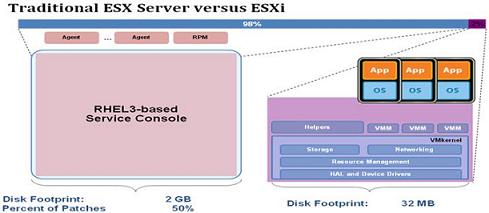
Рисунок 1: ESX «полный» по сравнению с ESXi
Ответом Microsoft на все это является Hyper-V Server 2008. И угадайте, что… они также сделали его бесплатным для загрузки (хотя первым заявлением было продавать его за 28 долларов). Просто укажите в браузере страницу загрузки Microsoft Hyper-V Server 2008 и загрузите ее.
Что такое сервер Hyper-V?
Сервер Hyper-V — это ответ Microsoft на ESXi от VMware (а также на бесплатную экспресс-версию XenServer от Citrix ). Он основан на модифицированной версии Server Core операционной системы Windows Server 2008 Standard Edition x64. Роль Hyper-V включена по умолчанию, а все остальные роли/функции отключены. Не путайте ее с «настоящей» ролью Hyper-V: эта роль доступна в редакциях Windows Server 2008 x64 (серверное ядро или полная) и включается/активируется после установки как роль сервера.
Сервер Hyper-V ограничен с точки зрения процессоров (максимум 4, не ядер, а сокетов) и памяти (32 ГБ ОЗУ) и требует специального оборудования. Убедитесь, что ваш процессор поддерживает x64, расширения VT (например, Intel VT или AMD-V) и аппаратную защиту выполнения данных (или DEP, например Intel XD и AMD NX). Эти настройки могут быть включены в BIOS вашего сервера/рабочей станции (или уже включены по умолчанию).
Кроме того, в Hyper-V Server 2008 отсутствуют права гостевой виртуализации.
Сервер Microsoft Hyper-V 2008 | Стандарт Windows Server 2008 | Windows Server 2008 Корпоративная | Центр обработки данных Windows Server 2008 | |
Права на гостевую виртуализацию включены в лицензию хост-сервера | Нет — для каждой гостевой виртуальной машины Windows требуется лицензия | 1 физический + 1 виртуальная машина | 1 физический + 4 ВМ | 1 физическая + неограниченное количество виртуальных машин |
Важная заметка:
Если вам требуется быстрая миграция, многосайтовая кластеризация, поддержка большого объема памяти (более 32 ГБ ОЗУ) и более четырех процессоров на хост-сервере, вам следует рассмотреть возможность использования Windows Server 2008 с установленной ролью сервера Hyper-V .
Установка сервера Hyper-V
Установка сервера Hyper-V очень похожа на «обычную» установку Server 2008. Очевидно, что одно из основных отличий заключается в том, что вам не нужно выбирать версию Windows во время установки.
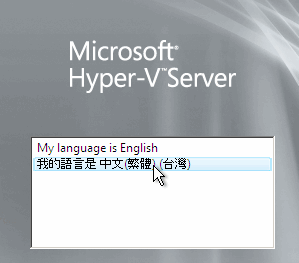
Рисунок 2: Китайский или английский? Выбирай мудро, мой друг…
Помимо принятия лицензионного соглашения, вам необходимо разбить жесткий диск на разделы. После этого вы можете сесть и расслабиться, пока установка не будет завершена.
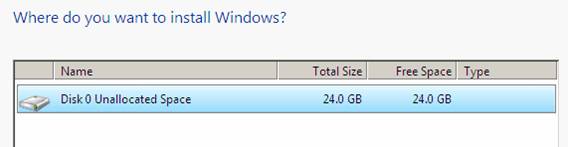
Рисунок 3: Конфигурация диска
Конфигурация
Это была простая установка! Первое впечатление — это выглядит и ощущается как стандартная установка Server Core. После входа в систему (и после изменения пустого пароля администратора по умолчанию) пришло время настроить сервер.
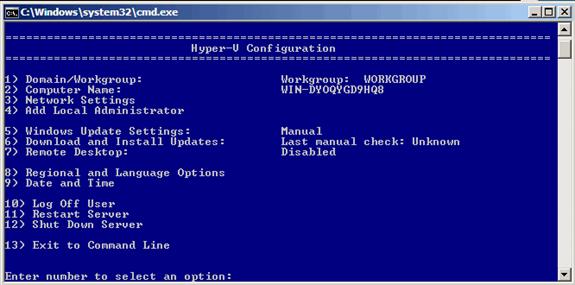
Рисунок 4: hvconfig.cmd: мастер сервера Hyper-V
В этой версии Microsoft представила очень простой инструмент настройки Hyper-V (называемый hvconfig.cmd ). По сравнению с ESXi, где для настройки можно использовать « Прямой консольный пользовательский интерфейс », удаленную командную строку или полноценный клиент виртуальной инфраструктуры, параметры первоначальной конфигурации ограничены.
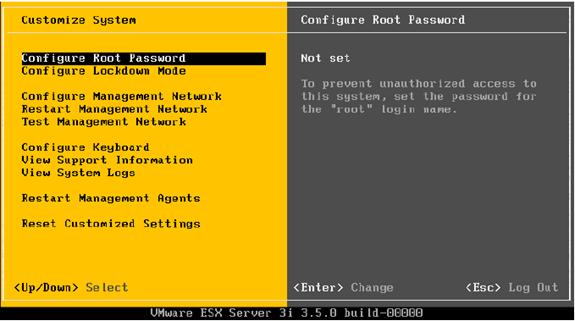
Рисунок 5: Инструмент начальной настройки для ESXi
Первый шаг — изменение имени компьютера и сетевых настроек. Это делается путем ввода правильного номера меню и завершения работы мастера. Следующие шаги — установка правильной даты и времени и региональных параметров (обратите внимание на внешний вид «панели управления»!). Дайте машине статический IP-адрес (с помощью мастера сетевых настроек ) и правильные DNS-серверы.
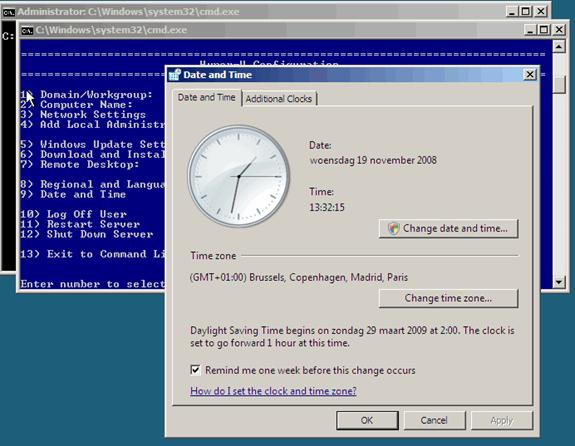
Рисунок 6: Старая добрая «панель управления» Windows Server 2008
Этим сервером можно управлять удаленно с помощью удаленного рабочего стола (опять же, с помощью инструмента настройки Hyper-V). Убедитесь, что вы изменили настройки дисплея. Это не вариант в инструменте конфигурации. Поскольку это редакция ядра сервера, вы должны вручную изменить ее в реестре. Используйте regedit и перейдите к HKLMSYSTEMCurrentControlSetControlVideo<DisplayGUID>�000 и найдите правильное описание устройства. Затем измените DefaultSettings.XResolution и DefaultSettings.YResolution на соответствующие значения.
Удаленное управление сервером Hyper-V
Итак, каковы варианты удаленного управления вашим сервером Hyper-V? Вы можете управлять своим сервером Hyper-V с помощью Vista SP1 или Server 2008 с установленным компонентом диспетчера Hyper-V или с помощью WMI/PowerShell. Но в этой статье мы будем использовать System Center Virtual Machine Manager 2008.
Давайте посмотрим, как подключиться к серверу Hyper-V. Запустите консоль диспетчера виртуальных машин и добавьте хост с помощью мастера « Добавить хост ». Предположим, вы добавили сервер Hyper-V в домен Active Directory (мы использовали VMM.local, лес Windows 2008).
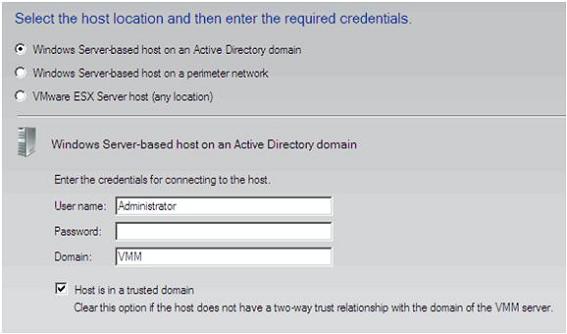
Рисунок 7: Добавление хоста Hyper-V в инвентарь
Выполните поиск серверов Hyper-V и добавьте их в список SCVMM. Обратите внимание, что в качестве операционной системы указано «Hyper-V Server».
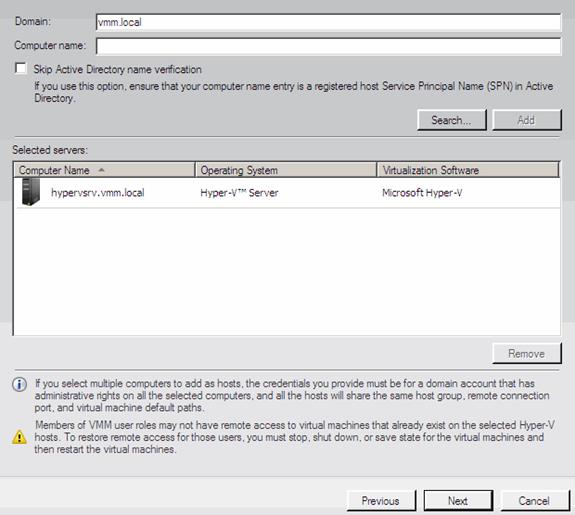
Рисунок 8: Почти готово
Примечание:
Убедитесь, что вы открыли соответствующие порты брандмауэра на вашем сервере Hyper-V, иначе вы получите следующее сообщение об ошибке при его добавлении:
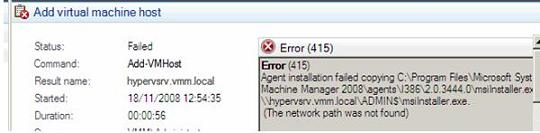
Рисунок 9: Убедитесь, что порты брандмауэра открыты!
При развертывании агента необходимо использовать протокол SMB, чтобы передать пакет установщика на удаленный хост, а затем выполнить установку оттуда. Итак, вам нужно открыть необходимые порты с помощью следующей команды netsh:
Группа правил брандмауэра netsh advfirewall = «Общий доступ к файлам и принтерам» new enable = yes
Как только это будет сделано, ваш сервер Hyper-V должен появиться в обзоре. Первое, что нужно добавить, — это виртуальный коммутатор для подключения ваших виртуальных машин к сети. Щелкните правой кнопкой мыши объект сервера и выберите свойства. На вкладке Networking создайте свой первый vSwitch, используя (предпочтительно) дополнительный физический сетевой адаптер.
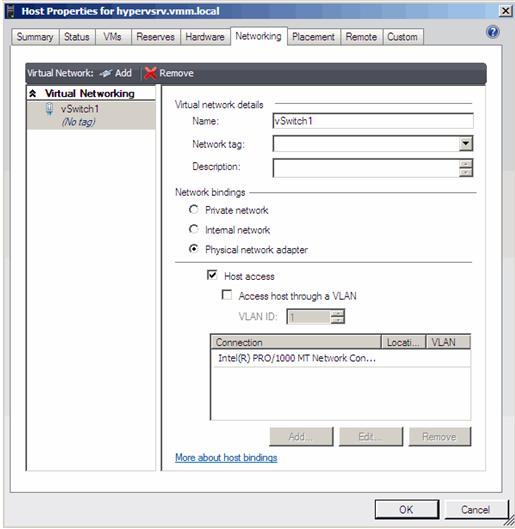
Рисунок 10: Создание первого виртуального коммутатора
Сравнение ESXi с сервером Hyper-V
Сервер Hyper-V является хорошим конкурентом ESXi (или Citrix Xenserver Express Edition, если уж на то пошло). С точки зрения аппаратного обеспечения Hyper-V (в настоящее время) является явным победителем, когда основное внимание уделяется совместимости оборудования. В то время как для ESXi требуется специальное оборудование (как указано в списке совместимого оборудования ), для Hyper-V требуется совместимый ЦП, поддерживающий VT, x64 и DEP.
Что касается управления, клиент VI (инструмент с графическим интерфейсом от VMware) может быть установлен во множестве операционных систем, тогда как для сервера Hyper-V требуется станция управления Vista SP1 или Server 2008 с установленной функцией диспетчера Hyper-V. Это единая консоль, которую можно использовать для подключения к ESX(i) и одновременно к самому VirtualCenter. Однако управлять Hyper-V можно также с помощью WMI и PowerShell — мощной комбинации.
Если вы посмотрите на функциональность, у ESXi есть преимущество (или недостаток, если хотите), что вы можете перераспределить память (используя баллонные драйверы и т. д.). В Hyper-V это (пока) невозможно.
Вывод
Hyper-V — это альтернатива Microsoft решению ESXi от VMware. Этот продукт в основном ориентирован на домашнего пользователя и SMB, поскольку в нем отсутствуют расширенные функции, такие как поддержка кластеризации, быстрая миграция и большие наборы памяти. Однако его можно установить практически на любое оборудование (при условии, что у вас есть правильный процессор).